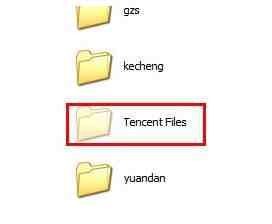文件夹怎么设置密码(怎么给文件夹加密)
有的时候会把一些私密文件想加密。那怎么加密文件呢?
方法一:压缩文件设置解压密码
1、右键点击文件夹。然后选择添加到压缩文件。
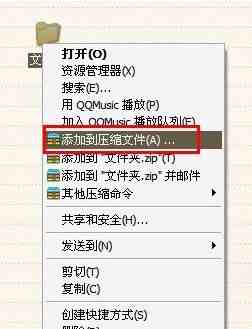
2、进入到压缩文件设置页面之后、在选项卡里面选择密码、然后设置解压后的密码。然后在点击确定。
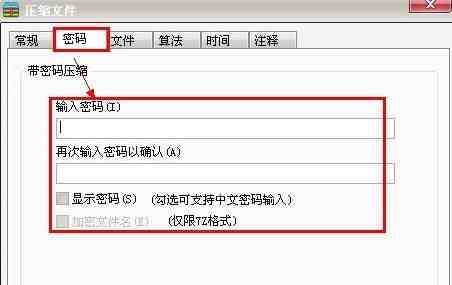
3、把原先的文件夹删除。然后在加压这个文件的时候就要输入密码才能查看了。
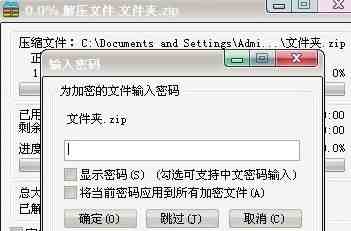
方法二:文件夹加密软件
1、先安装一个加密软件。可以去百度搜索、不过要会选择。然后下载安装,注册一个帐号。
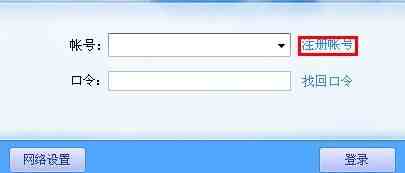
2、然后登录!在软件页面能看到加密的按钮。

3、然后在选网择需要加密的文件!点击添加文件。然后点击下面的下一步按钮。
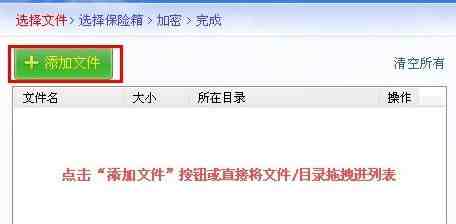
4、然后在选择文件夹路径。
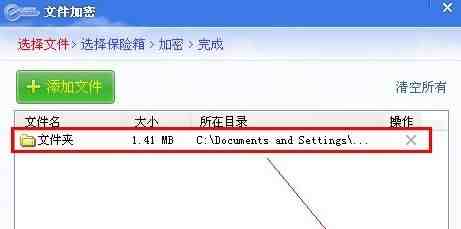
5、因为是第一次用。需要创建保险箱。
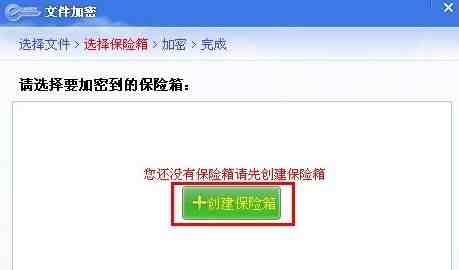
6、保险箱有几项选择。先选择路径、然后设置大小。如果不要用多大的最好设置小一点,因为这好像是要重其他盘来分出来空间的。最后在设置名称。点击开始创建。
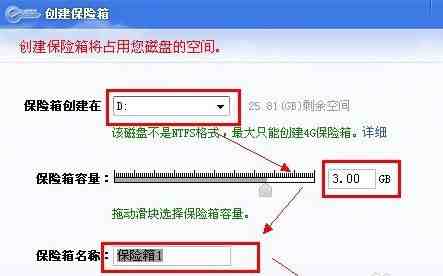
7、创建的步骤会比较久。
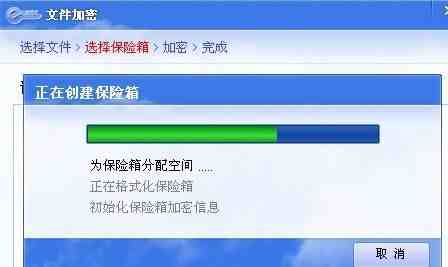
8、然后创建成功之后文件夹就会加密到保险箱里面。
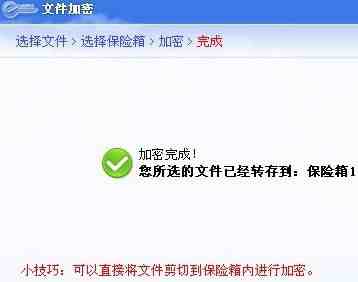
9、然后推出保险箱。完好的加密文件。
方法三:直接隐藏文件夹
1、把要加密的文件右键点击。然后选择隐藏。就会看不到这个文件夹了。
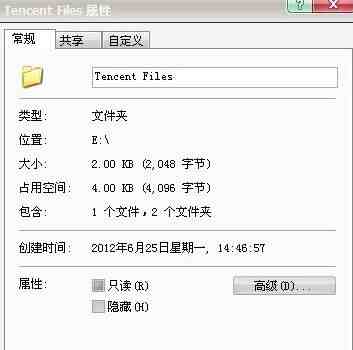
2、如果想要重新打开这个文件。打开我的电脑,然后点击窗口上面的工具,然网后选择文件夹选项。
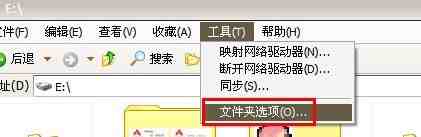
3、然后在选择查看,把滚动条向下拉动、选择显示所有文件夹和文件。
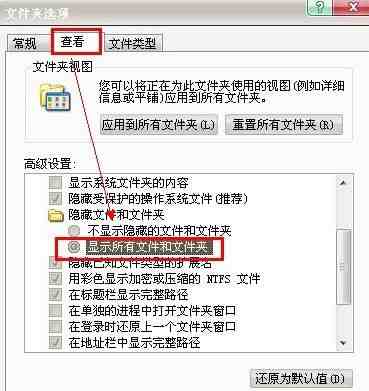
4、然后在找到隐藏文网件的地址就能看到被隐藏的文件。这个文件会比其他的文件颜色要浅一些的!